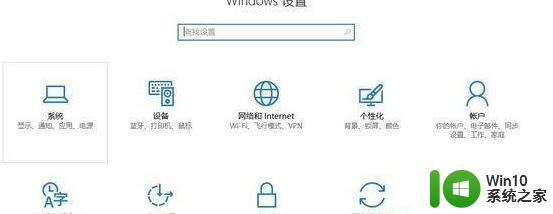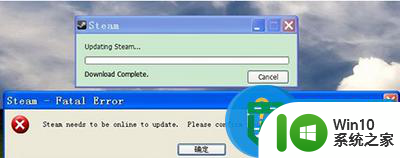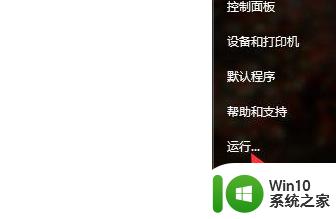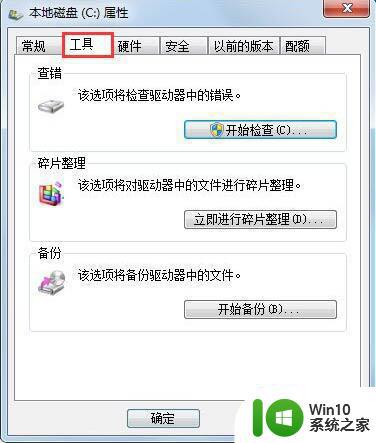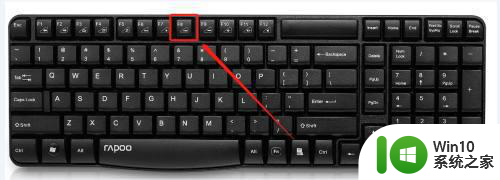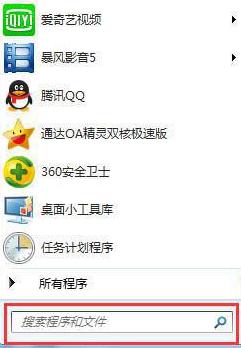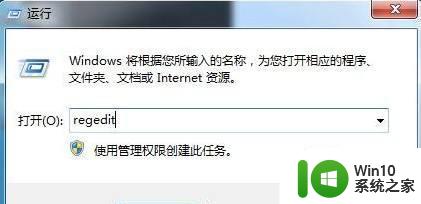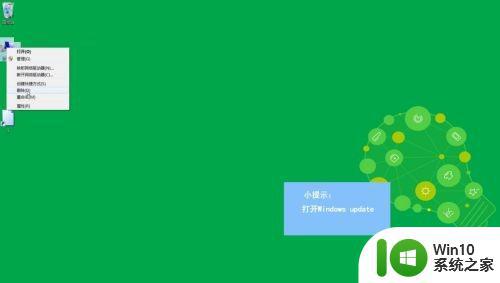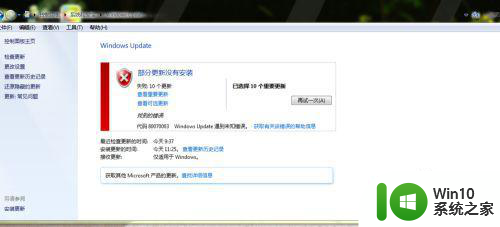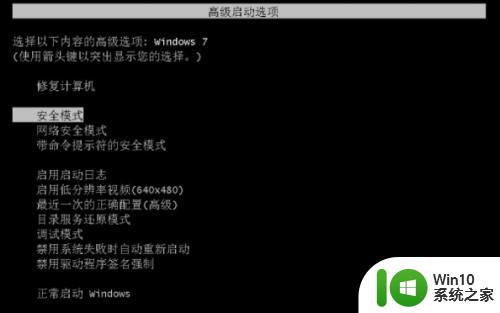win7 flashplayer提示不是最新版本怎么解决 Win7 FlashPlayer更新失败怎么处理
在使用Win7系统时,有时会遇到FlashPlayer提示不是最新版本的问题,导致更新失败,为了解决这个问题,可以尝试手动下载最新版本的FlashPlayer安装程序并进行更新,也可以检查系统是否存在其他软件冲突导致更新失败。同时及时更新系统补丁和浏览器版本也是避免这类问题的有效方法。希望以上方法能帮助大家顺利解决Win7 FlashPlayer更新失败的困扰。
解决方法:
1、首先想到的不是最新版那么安装最新版不就可以了?用一根外网网线连接内网电脑更新flash player然后关闭重新打开浏览器。结果故障还是一样的提示。

2、既然不是flash player版本问题了,为什么会还提示flash player不是最新版错误呢?后来又尝试更换了浏览器打开,检查了浏览器插件是否启用问题。但还是没有解决。
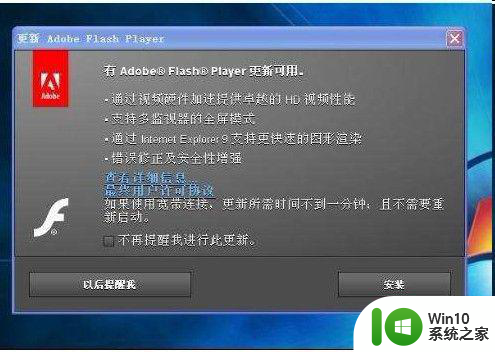
3、最后,尝试进注册表删除flash player里面的内容。
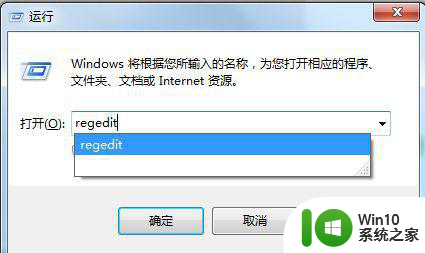
4、通过系统开始菜单,找到运行-输入regedit-找到HKEY—LOCAL—MACHINESOFTWAREMacromediaflashplayersafeversions 删除里面你要安装的对应flash player版本。比如说安装11.3就删除里面的11.0。
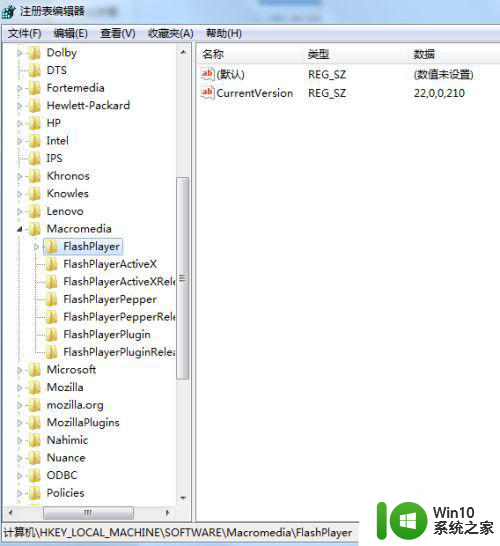
5、再进如内网文档系统,打开那个需要最新版flash plyer插件的文档。安装提示下载安装就可以了。
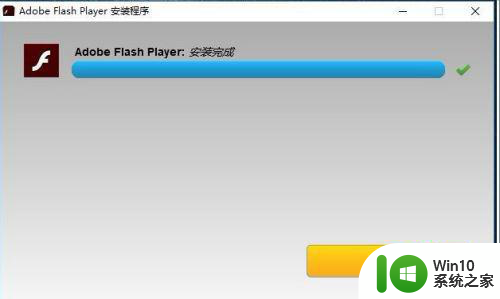
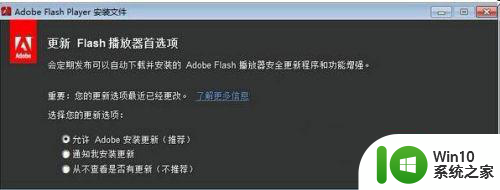
以上就是win7 flashplayer提示不是最新版本怎么解决的全部内容,有遇到相同问题的用户可参考本文中介绍的步骤来进行修复,希望能够对大家有所帮助。